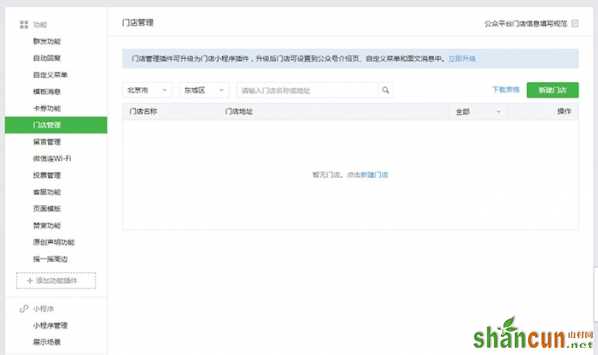Excel2016“最近使用的文档 ”显示个数如何设置?
第一步.打开任意一个excel文档 或者新建一个空白文档。
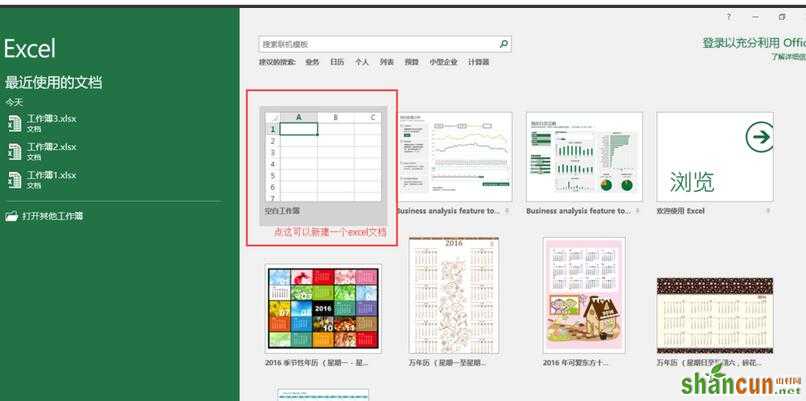
第二步.点击左上角的 “文件” 选项卡
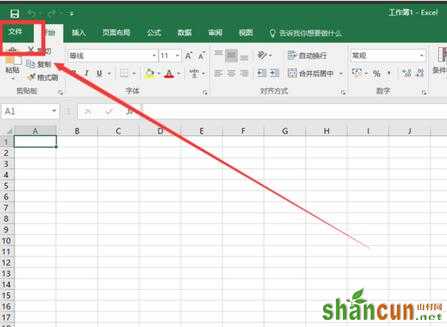
第三步.点击“文件”后,出现如图画面,再单击 “选项”
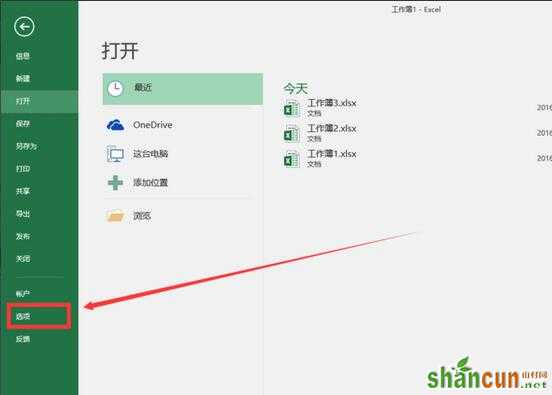
第四步.选择左侧的“高级”,然后往下翻
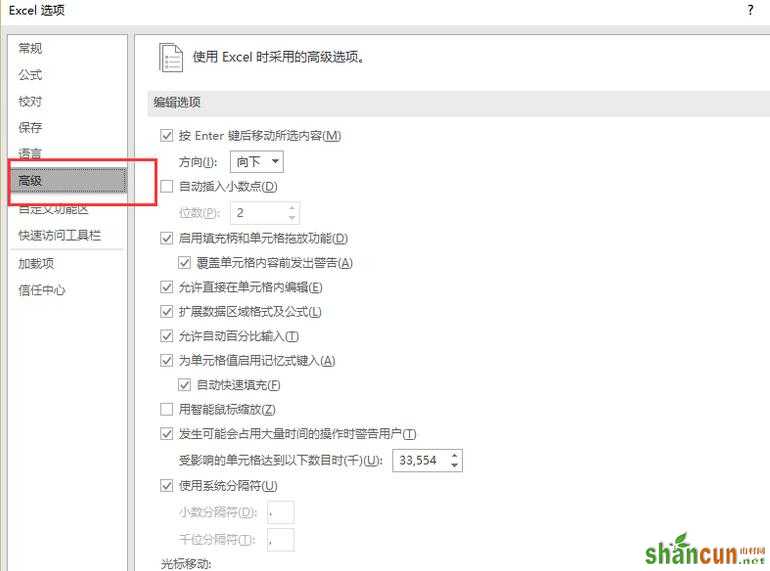
第五步.往下翻后看到“显示”一栏,可以看到“显示次数目的最近使用的工作簿” 在后面的框里输入需要显示的数量就可以了。
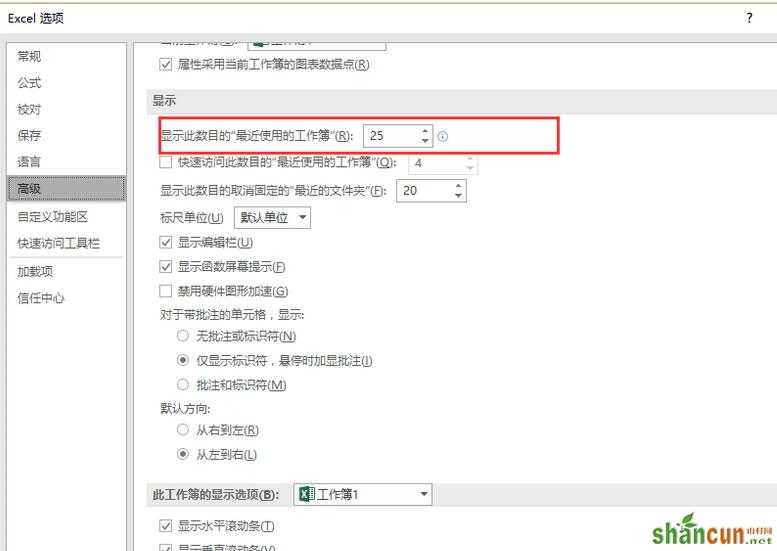
最后(看图),这里显示 的是就是你最近打开的文档,现实的数目取决于你设定是数值(例子:假设你设置此处显示5个文档,那么 这里就会显示5个 你最近打开的文档)
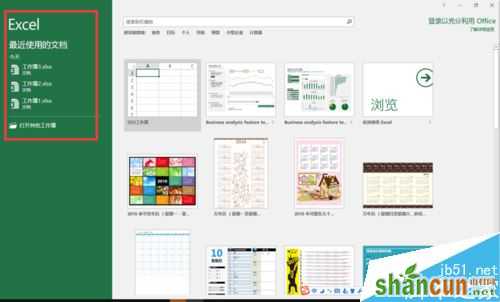
“最近使用的文档” 的设置值必须小于等于50如果需要关闭这个功能将数值设置为零即可
门店小程序怎么开通
目前,组织类型的公众号,可在公众号后台申请开通“小程序”,开通后就可快速生成门店小程序。
没有“门店管理”功能的公众号,可在“添加功能插件”—“门店小程序”申请开通。

已有“门店管理”功能的公众号,可以把 “门店管理”升级为“门店小程序”。